Если вы загрузили драйвера, но не можете его установить из-за отсутствия файла .exe (например, setup.exe или install.msi), вы можете установить драйвер вручную, используя файл .INF.
Некоторые производители принтеров, сканеров, мониторов и других компьютерных устройств не создают установочный файл setup.exe. В этом случае откройте загруженный файл, который должен содержать драйвер, и используйте для установки файл .INF. В этой статье мы расскажем и покажем, как установить драйвер с помощью файла .INF.
Пример того, как может выглядеть файл .INF:
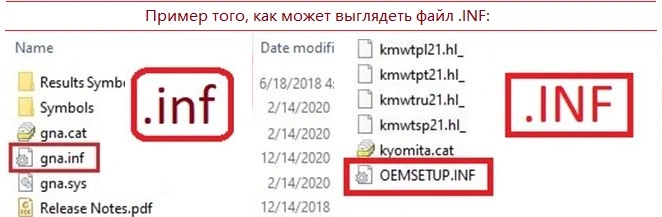
Как установить драйвер: Нажмите правой кнопкой мыши INF-файл и выберите «Установить». Выберите «Да» в ответ на предупреждение контроля учетных записей.
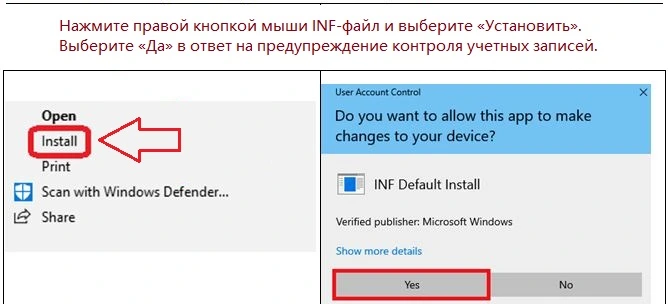
На экране монитора появится сообщение: «Операция завершена успешно» (Операция успешно выполнена).
Щелчок правой кнопкой мыши по файлу .INF для “Установки” может добавить файлы в Windows, но часто драйвер не связывается с правильным виртуальным портом USB в Windows. Поэтому рекомендуется использовать другой метод, а именно установку драйвера с помощью «Установить с диска…» (Have Disk). Этот метод все правильно настраивает за один проход и является наиболее надежным подходом к установке драйвера.
Рекомендуемый метод установки драйвера в Windows с помощью «Установить с диска…» (Have Disk)
Распакуйте драйвер (извлеките из архива)
Откройте распакованную папку и убедитесь, что виден файл: …*****.inf (.INF). Оставьте это окно открытым — далее вы укажете Windows на этот файл.
Подключите и включите принтер
Подключите принтер к ПК по USB. Включите принтер и подождите примерно 10–20 секунд. Если Windows показывает «Драйвер недоступен» (Driver unavailable), продолжайте — шаги ниже исправят ситуацию.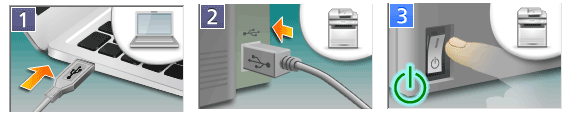
Откройте классический мастер добавления принтера
Нажмите Win + R, введите control и нажмите Enter, чтобы открыть Панель управления. Перейдите: Оборудование и звук → Устройства и принтеры. Нажмите Добавить принтер. Если ваш принтер не отображается в списке, щёлкните Необходимый принтер отсутствует в списке.
Выберите ручную настройку
Выберите Добавить локальный принтер или сетевой принтер с параметрами, заданными вручную → Далее. На шаге Выбор порта принтера установите Использовать существующий порт → выберите USB001 (Виртуальный порт принтера для USB) → Далее. (Если печать позже не заработает, можно переключиться на USB002 в Свойства принтера → Порты.)
Установите драйвер через «Установить с диска…»
На шаге Установка драйвера принтера нажмите Установить с диска… → Обзор…. Перейдите в распакованную папку и укажите файл …*****.inf (.INF) → Открыть → ОК. Выберите появившуюся позицию драйвера → Далее. Если появится запрос на замену существующего драйвера, выберите Заменить текущий драйвер → Далее. Задайте имя принтера (любое) → Далее → Готово. Щёлкните правой кнопкой по новому принтеру → Свойства принтера → Печать пробной страницы.
В этом видео показано, как установить драйвер принтера в Windows.
Если вы не видите расширения имён файлов (.INF) в Проводнике
В Windows 10: откройте Проводник, на панели меню выберите Вид, затем включите Расширения имён файлов.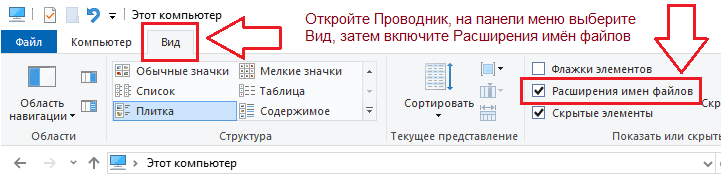 В Windows 11: в поле поиска на панели задач введите Проводник, откройте Проводник. В Проводнике выберите Вид → Показать → Расширения имён файлов.
В Windows 11: в поле поиска на панели задач введите Проводник, откройте Проводник. В Проводнике выберите Вид → Показать → Расширения имён файлов.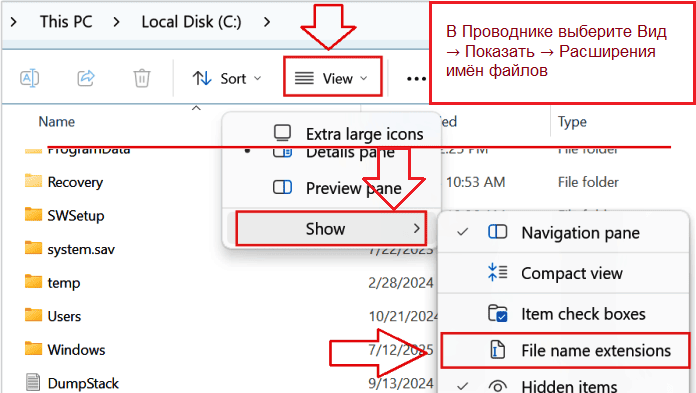
Быстрые решения (если с первого раза не печатает)
Нет печати / статус «Не в сети (Offline)»:
ПКМ по принтеру → Свойства принтера → Порты → переключитесь между USB001 и USB002 → Применить → проверьте ещё раз.
Сбой диспетчера печати (Print Spooler):
Нажмите Win + R → введите services.msc → Enter → дважды щёлкните Диспетчер печати (Print Spooler) → Перезапустить → попробуйте напечатать пробную страницу.
Почему мы рекомендуем только этот способ
Щелчок правой кнопкой по файлу .INF с выбором Установить может скопировать файлы в Windows, но часто не привязывает драйвер CAPT к правильному виртуальному USB-порту. Метод Установить с диска… настраивает всё корректно за один проход и является самым надёжным подходом для этого принтера.
Файл .INF представляет собой обычный текстовый файл, содержащий информацию о том, как программу следует установить или настроить на компьютере. Обычно он используется для установки программного обеспечения в операционных системах Windows. Файл содержит инструкции для установщика, например, куда следует копировать файлы, ключи реестра, которые следует создать, и другую информацию, необходимую для правильной установки программного обеспечения. Файл обычно включен в пакет программного обеспечения и запускается, когда пользователь решает установить программу.
Используя файл .INF, вы можете установить драйверы в операционных системах: Windows 11, Windows 10, Windows 8, Windows 8.1, Windows 7, Windows Vista, Windows XP (64-бит / 32-бит).
Краткое руководство по установке драйвера: щелкните правой кнопкой мыши INF-файл и выберите «Установить». Выберите «Да» в ответ на предупреждение контроля учетных записей. Появится окно с сообщением: «Операция завершена успешно». Вы можете выбрать несколько файлов INF одновременно, затем щелкнуть правой кнопкой мыши любой из них и выбрать «Установить».
Последнее обновление: 06.11.2025 пользователь Akademinfo




Автор, большое спасибо! Очень помог.
Ребята, вы меня просто спасли. Не знал как установить драйвер без расширения exe
супер